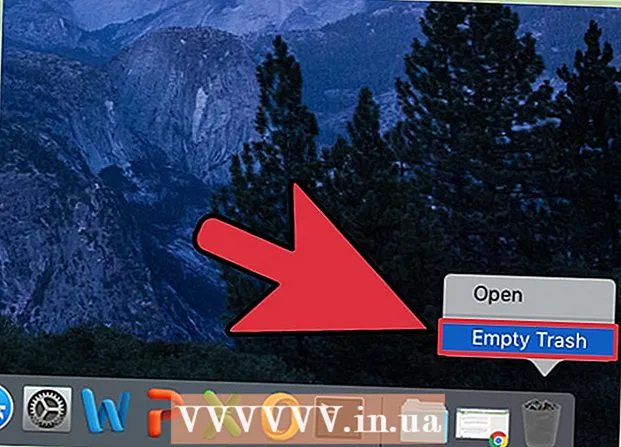Författare:
Christy White
Skapelsedatum:
3 Maj 2021
Uppdatera Datum:
1 Juli 2024

Innehåll
Bärbara datorer är bärbara och mångsidiga. Genom att ansluta din bärbara dator till din TV har du plötsligt en medienhet till ditt förfogande. Du kan till exempel strömma Netflix, spela YouTube-videor eller filmer som är lagrade på din bärbara dator. Du kan spela spel på din TV eller redigera ett dokument utan att anstränga ögonen. Läs den här artikeln för att lära dig hur du ansluter din bärbara dator till din TV.
Att gå
Del 1 av 2: Bestämma anslutningen
- Bestäm vilken videoutgång din bärbara dator har. Det finns olika typer; din bärbara dator kan ha flera. Vanligtvis är utgångarna på baksidan av den bärbara datorn, men ibland kan du hitta dem på en av sidorna. Läs den här artikeln om du försöker ansluta en MacBook till din TV.
- En VGA-port är mer eller mindre rektangulär med 15 stift, i 3 rader om 5. Detta gör att du kan ansluta datorn till en extern skärm eller dockningsstation.

- En S-video-port är rund, med 4 eller 7 stift.

- En kompositvideoport är en cirkulär kontakt, vanligtvis färgkodad gul.

- En DVI-port (Digital Video Interface) är rektangulär med 24 stift i 3 rader om 8. Den är utformad för HD-anslutningar.

- En HDMI-port (High Definition Multimedia Interface) liknar en USB-port men är längre och tunnare. Denna anslutning har funnits sedan 2008, den är också utformad för högupplösta anslutningar.

- En VGA-port är mer eller mindre rektangulär med 15 stift, i 3 rader om 5. Detta gör att du kan ansluta datorn till en extern skärm eller dockningsstation.
- Kontrollera vilka videoingångar din TV har. Detta beror på om du har en analog eller en HD-TV. Ingångarna är vanligtvis på baksidan av TV: n, men ibland på sidorna.
- Analoga TV-apparater har vanligtvis kompositvideo- eller S-videoportar. Bilden är vanligtvis inte så skarp jämfört med datorns skärm

- HD-TV-apparater kan ha VGA-, DVI- eller HDMI-portar. VGA-anslutningar ger en analog signal, medan DVI- och HDMI-anslutningar ger en högre digital digital signal.

- Analoga TV-apparater har vanligtvis kompositvideo- eller S-videoportar. Bilden är vanligtvis inte så skarp jämfört med datorns skärm
- Se till att du har rätt videokabel för att ansluta din bärbara dator till din TV. Om du har flera alternativ (t.ex. VGA, S-video och HDMI) är det bäst att välja anslutningen av högsta kvalitet. HDMI är standarden på nyare bärbara datorer och HD-TV: er, välj denna ingång om du vill ha bästa kvalitet.
- Om utgången på din bärbara dator är av samma typ som ingången på din TV, se till att du använder en kabel med samma typ av kontakt i båda ändar.

- Om portarna är olika behöver du en adapter. Det finns alla typer av adaptrar tillgängliga för att konvertera DVI till HDMI eller för att konvertera VGA till kompositvideo. Du kan också få en adapter för att ansluta datorns USB-port till TV: ns HDMI-port, om din bärbara dator inte har en HDMI-port. Genom att använda adaptrar tappar du lite kvalitet.

- HDMI-kablar från välkända varumärken är ofta mycket dyra, men de är kvalitativt jämförbara med mycket billigare kablar.
- Om utgången på din bärbara dator är av samma typ som ingången på din TV, se till att du använder en kabel med samma typ av kontakt i båda ändar.
- Ha också en lämplig ljudkabel till hands om det behövs. Vissa datorer och HDTV-apparater kan anslutas till ljud och video på en TV med bara en kabel, men de flesta kräver separata ljud- och videokablar.
- Om din bärbara dator är utrustad med en HDMI-port och ett HDMI-kompatibelt ljudkort behöver du inte en separat ljudkabel; i alla andra fall ja.

- Utgången från en bärbar dator är nästan alltid en 3,5 mm-kontakt med en hörlursikon som en indikation. Du kan ansluta en ljudkabel från denna utgång till ingången på din TV eller till separata högtalare.

- Se till att använda ljudporten som är kopplad till videoporten.
- Om din bärbara dator är utrustad med en HDMI-port och ett HDMI-kompatibelt ljudkort behöver du inte en separat ljudkabel; i alla andra fall ja.
Del 2 av 2: Ansluta din bärbara dator till din TV
 Stäng av din bärbara dator. Vid en äldre typ av anslutning rekommenderas att du stänger av din bärbara dator innan du ansluter den till en TV. Detta är inte nödvändigt med en HDMI-anslutning.
Stäng av din bärbara dator. Vid en äldre typ av anslutning rekommenderas att du stänger av din bärbara dator innan du ansluter den till en TV. Detta är inte nödvändigt med en HDMI-anslutning.  Anslut videokabeln till din bärbara dator och TV: n.
Anslut videokabeln till din bärbara dator och TV: n. Ställ in TV: n på insignalen som kommer från din bärbara dator. Se din TV-handbok för instruktioner om det behövs.
Ställ in TV: n på insignalen som kommer från din bärbara dator. Se din TV-handbok för instruktioner om det behövs. - Din TV måste vara på, annars känner inte datorn igen TV: n som en skärm.
- Sätt på din bärbara dator igen. Från och med den här tiden skiljer det sig åt per system. Ibland ser du din datorskärm visas på din TV just nu, i andra fall ser du ingenting än.
- Slå på din TV som datorskärm. Många bärbara datorer har en "Display" -tangent som kan nås med en funktionstangent (Fn). Detta tar dig till en meny med olika alternativ. Du kan sträcka skärmen över båda bildskärmarna, du kan spegla skärmarna så att båda skärmarna visar samma eller så kan du bara använda en skärm (din bärbara datorskärm eller din TV).
- I Windows 7 och 8 trycker du på Windows-tangenten + P, då kommer projektmenyn att visas där du kan ändra skärminställningar.
- Om du inte har tillgång till dessa alternativ kan du högerklicka på skrivbordet och välja "Egenskaper". Gå till menyn "Visningar" för att ställa in hur bilden ska visas på din TV.
- Justera skärmupplösningen vid behov. Om du har anslutit till en HD-TV kan bildförhållandet 16: 9 få bilden att sträckas ut. Ställ in en skärmupplösning som matchar bildformatet för TV: n.
- De flesta HD-TV-apparater kan ställas in på en upplösning på upp till 1920 x 1080, men på vissa skärmar stannar den vid 2180 x 720. Båda bildförhållandena är widescreen (16: 9).
- Om du inte ser en igenkännlig bild kan det vara nödvändigt att koppla bort anslutningen, justera skärmupplösningen och först därefter ansluta din bärbara dator till TV: n.
- Justera zoomnivån på din TV. Vissa TV-apparater försöker kompensera för de olika bildförhållandena genom att zooma in på bilden. Om du ser att en del av bilden är avskuren av TV: n är det bäst att kontrollera TV: ns inställningar.
Tips
- Om din bärbara dator är ansluten till en HD-TV kanske du bara ser vissa delar på HD-TV: n och inte på din bärbara dator. Detta är mycket vanligt; för att se dessa delar på din bärbara dator igen måste du bara koppla bort TV: n.
- Om du har problem med att ansluta kablarna kan du överväga att köpa en trådlös enhet som låter dig strömma media. Det är enkelt och ser snyggare ut också.